消費電力と性能を調節できる「電源オプション」。
これをうまく設定することで、自分好みの電源プランに変更することができます。
この記事ではwindows11のおすすめの電源オプション(プラン)の設定やその方法について紹介します。
windows11の電源オプション(プラン)のおすすめ設定
一般的には電源オプション(プラン)は「バランス」プランがおすすめだとされています。
「バランス」は、パフォーマンスと省エネを両立させたプランで、とにかく扱いやすいのがメリットです。
ただし、「パフォーマンスを最大限に上げたい」「省エネがしたい」などの要望があれば、それに応じて適切な電源プランに選択するのがベストです。
例えば、消費電力は度外視してパソコンのパフォーマンスを上げたいのであれば「高パフォーマンス」、とにかく消費電力を抑えたいなら「省電力」、バランスよく使いたいなら「バランス」がそれぞれおすすめです。
| 電源プラン | メリット | デメリット |
|---|---|---|
| バランス | 特になし | 特になし |
| 省電力 | 消費電力が最小限に抑えられる | CPUなどの処理能力が最低限となる |
| 高パフォーマンス | パソコンのパフォーマンスを上げる | 消費電力が上がる |
電気代を気にするなら「省電力」、処理能力を必要とするゲームを思いきり楽しみたいなら「高パフォーマンス」、特にこだわりがないならデフォルトの「バランス」でよいでしょう。
windows11の電源プランの変更・設定方法
windows11の電源プランの変更・設定方法は、主に下記の手順で行えます。
- 虫眼鏡アイコン検索窓で「電源オプション」を検索
- 「詳細設定」から電源プランを変更する
以下では上記手順について、画像付きで詳しく解説していきたいと思います。
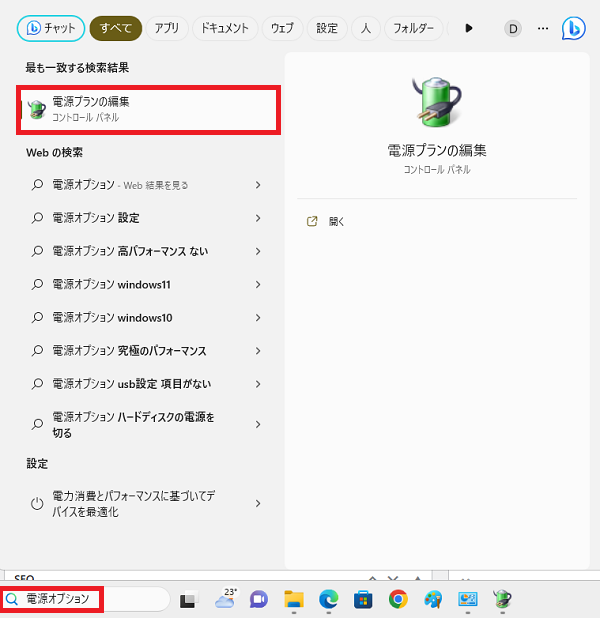
まずはパソコン画面下にある虫眼鏡アイコンが表示されている検索窓で「電源オプション」と打ち込んで検索します。
すると、「電源プランの編集」というものが表示されるので、これをクリックして開きます。
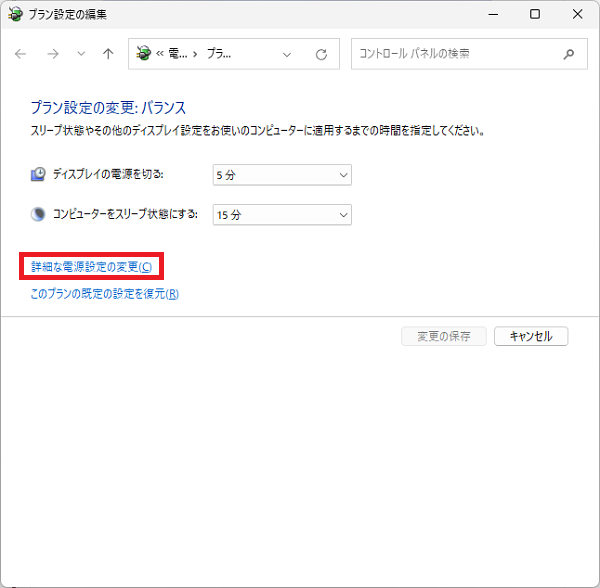
「プラン設定の編集」画面が出てくるので、その中にある「詳細な電源設定の変更」をクリック。
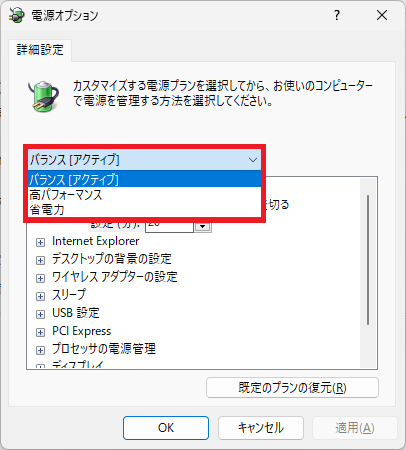
上部にあるタブから、お好みの電源プランを選択して完了です。


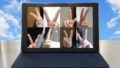
コメント